사용자 지정 포털 관리 앱 만들기
참고
- 2022년 10월부터 Power Apps 포털이 Power Pages가 됩니다.
- 이 토픽은 레거시 기능에 적용됩니다. 자세한 내용은 Microsoft Power Pages 설명서에서 확인하세요.
개요에서는 고급 포털 구성을 시작하는 데 도움이 되는 포털 관리 앱을 소개합니다. 이 연습에서는 사용자 지정 포털 관리 앱을 만드는 방법을 배웁니다.
사용자 지정 포털 관리 앱을 만드는 방법
중요
- 이 문서를 사용하여 만든 사용자 지정 앱은 기본 및 지원되는 포털 관리 앱에 대한 대체 앱으로 사용할 수 없습니다. 실수로 기본 포털 관리 앱을 삭제한 경우에만 이 문서에 설명된 방법을 사용하세요.
- 기본 포털 관리에 대한 업데이트는 이 사용자 지정 앱에서 사용할 수 없습니다. 이 사용자 지정 앱을 다른 사용자 지정 모델 기반 앱으로 관리합니다.
- 환경 또는 포털 솔루션을 업데이트하면 기본 포털 관리 앱이 다시 만들어질 수 있습니다. 이 경우 수동으로 만든 사용자 지정 앱 대신 기본 앱을 사용하여 시작하세요.
사용자 지정 포털 관리 앱을 만들려면
Power Apps에 로그인합니다.
왼쪽 탐색 창에서 만들기를 선택합니다.
공백의 모델 기반 앱을 선택합니다.
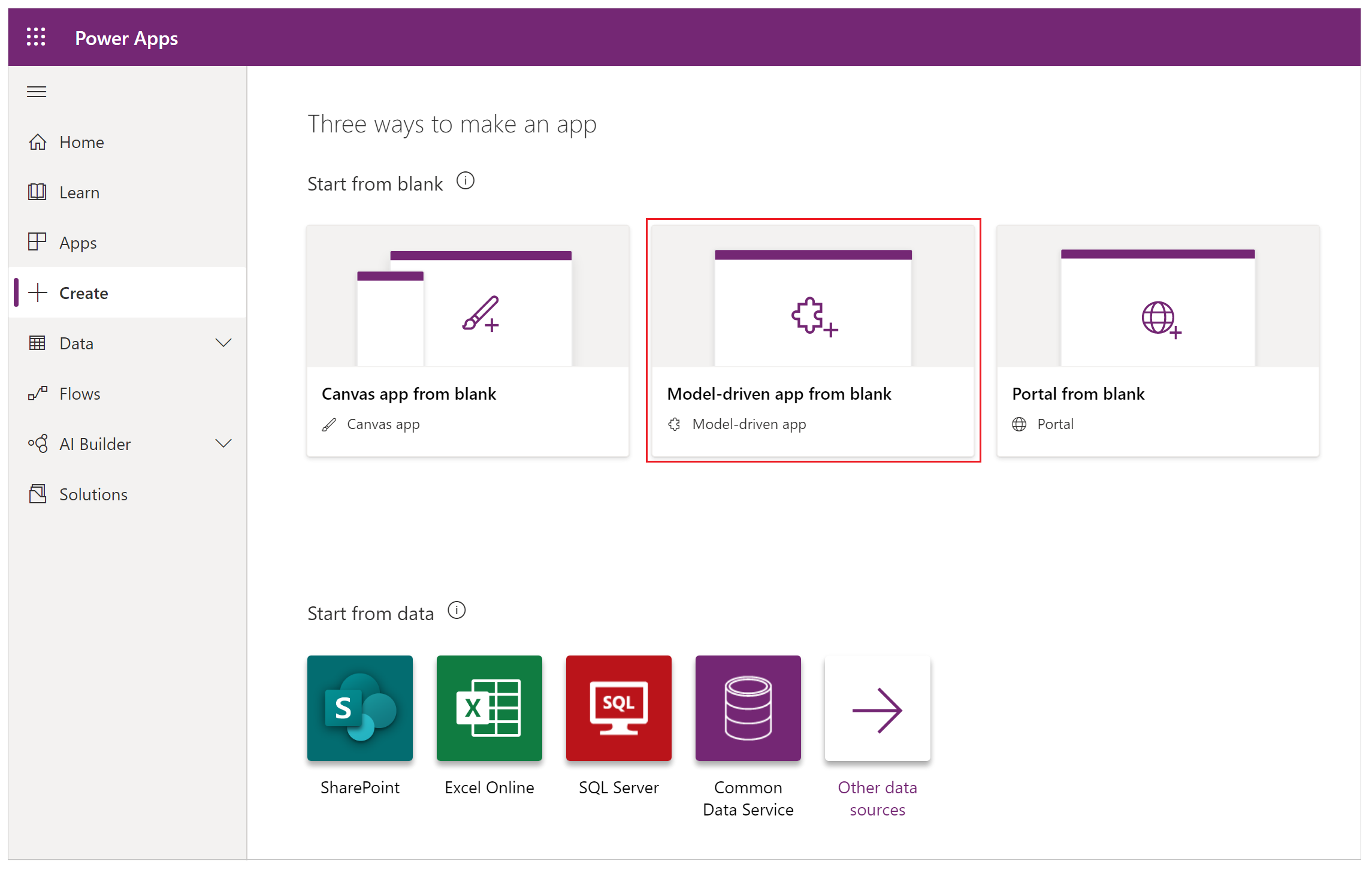
만들기를 선택합니다.
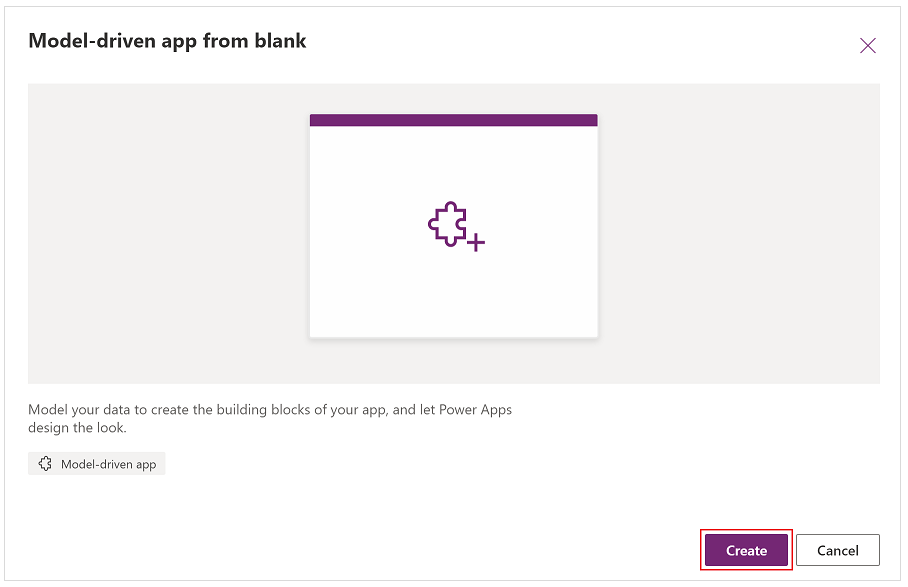
만들기 단추를 선택하여 새 앱 만들기 양식과 함께 앱 디자이너를 엽니다.
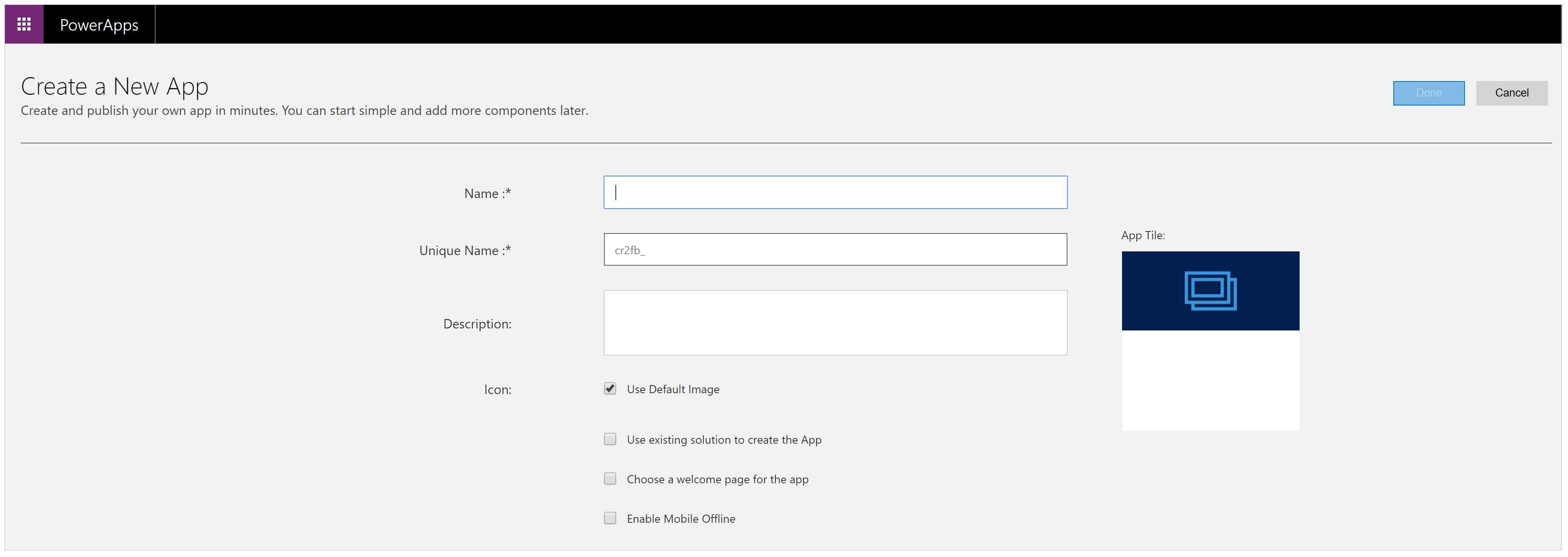
앱의 이름을 입력합니다. 포털 관리(사용자 지정) 을 예로 들 수 있습니다.

앱에 대한 고유한 이름이 자동으로 업데이트됩니다.
필요한 경우 설명을 입력합니다.
아이콘에 대해 기본 이미지 사용을 선택 취소하고 다음과 같이 이미지 파일을 adx_nav_portals_32.png로 선택합니다.
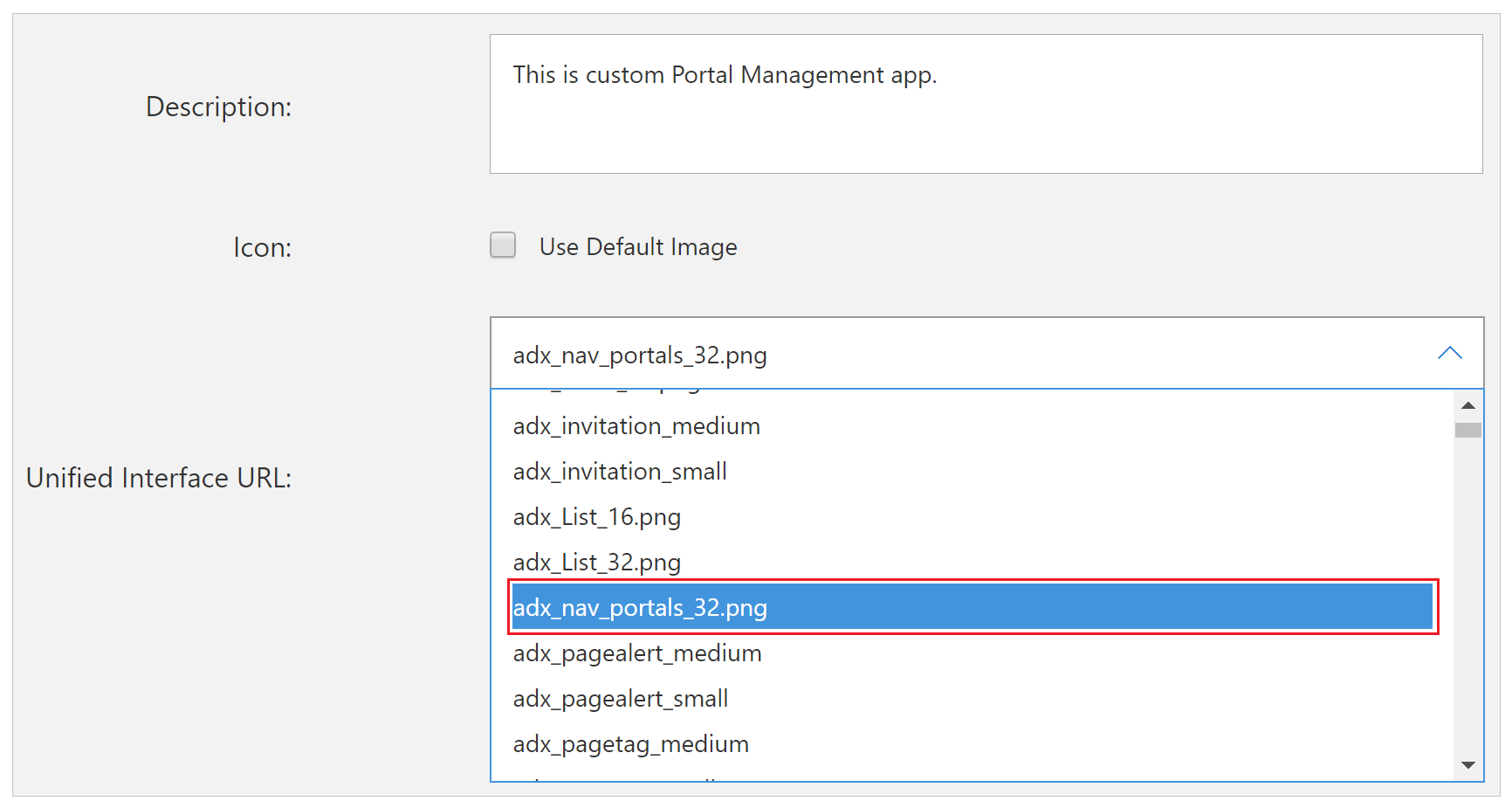
기존 솔루션을 사용하여 앱 만들기를 선택합니다.
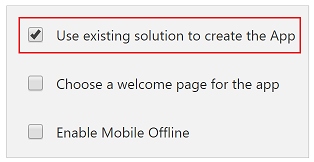
모든 설정을 확인하고 다음을 선택합니다.
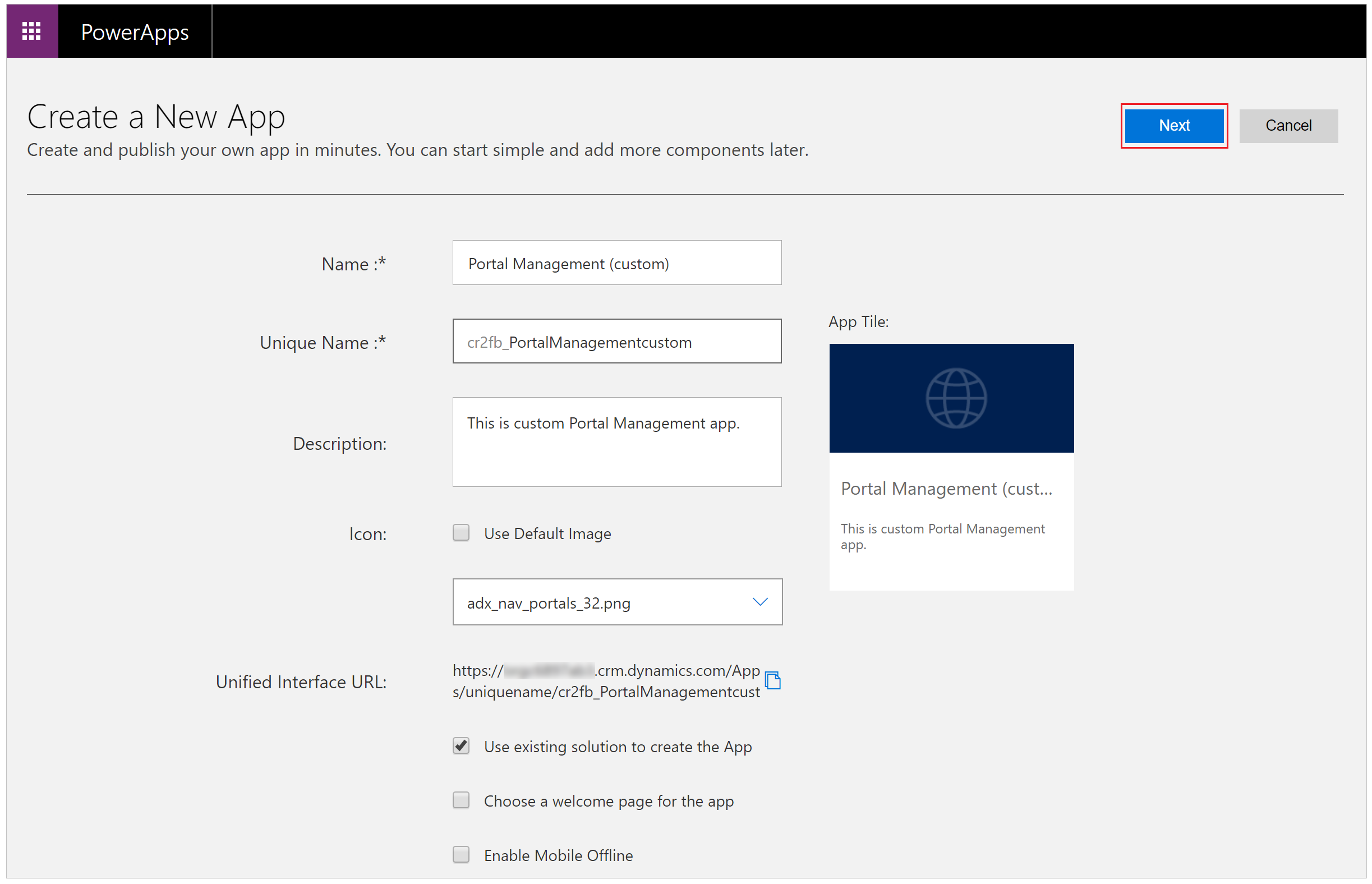
Dynamics 365 포털 - 포털 기본을 솔루션 선택 드롭다운 옵션에 대한 솔루션으로 선택합니다.

Dynamics 365 포털을 사이트 맵 선택 드롭다운 옵션에 대한 사이트 맵으로 선택합니다.

선택 항목을 확인한 후 완료를 선택합니다.
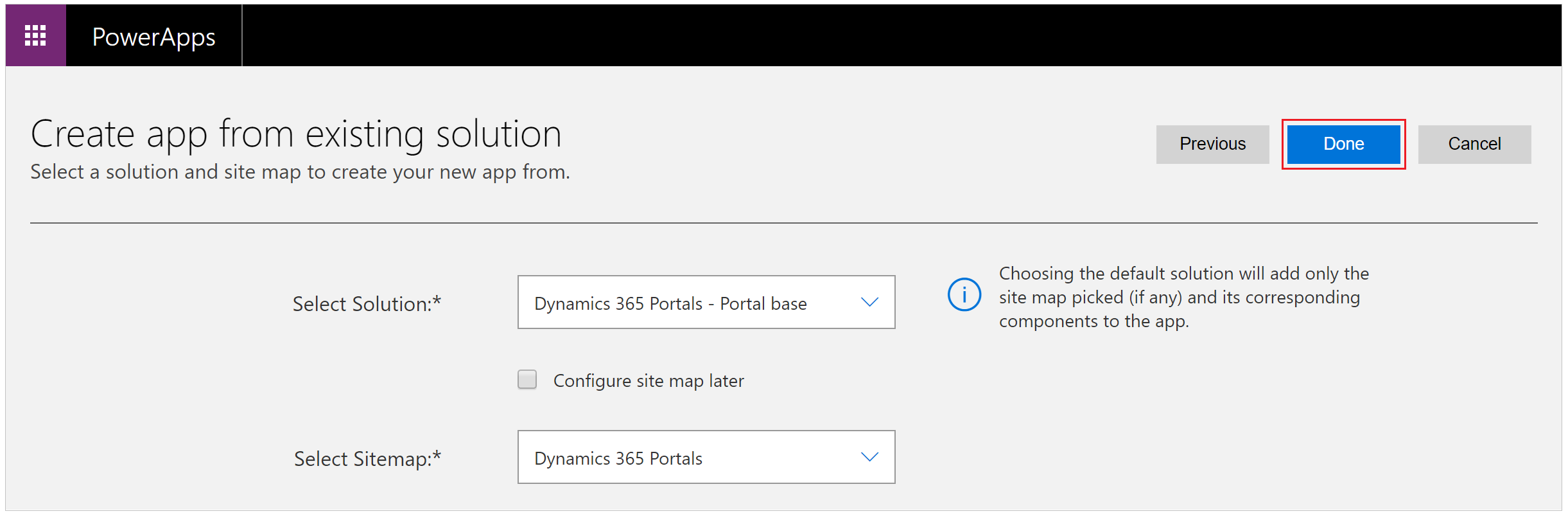
앱 디자이너에서 앱이 열리면 게시를 선택합니다.
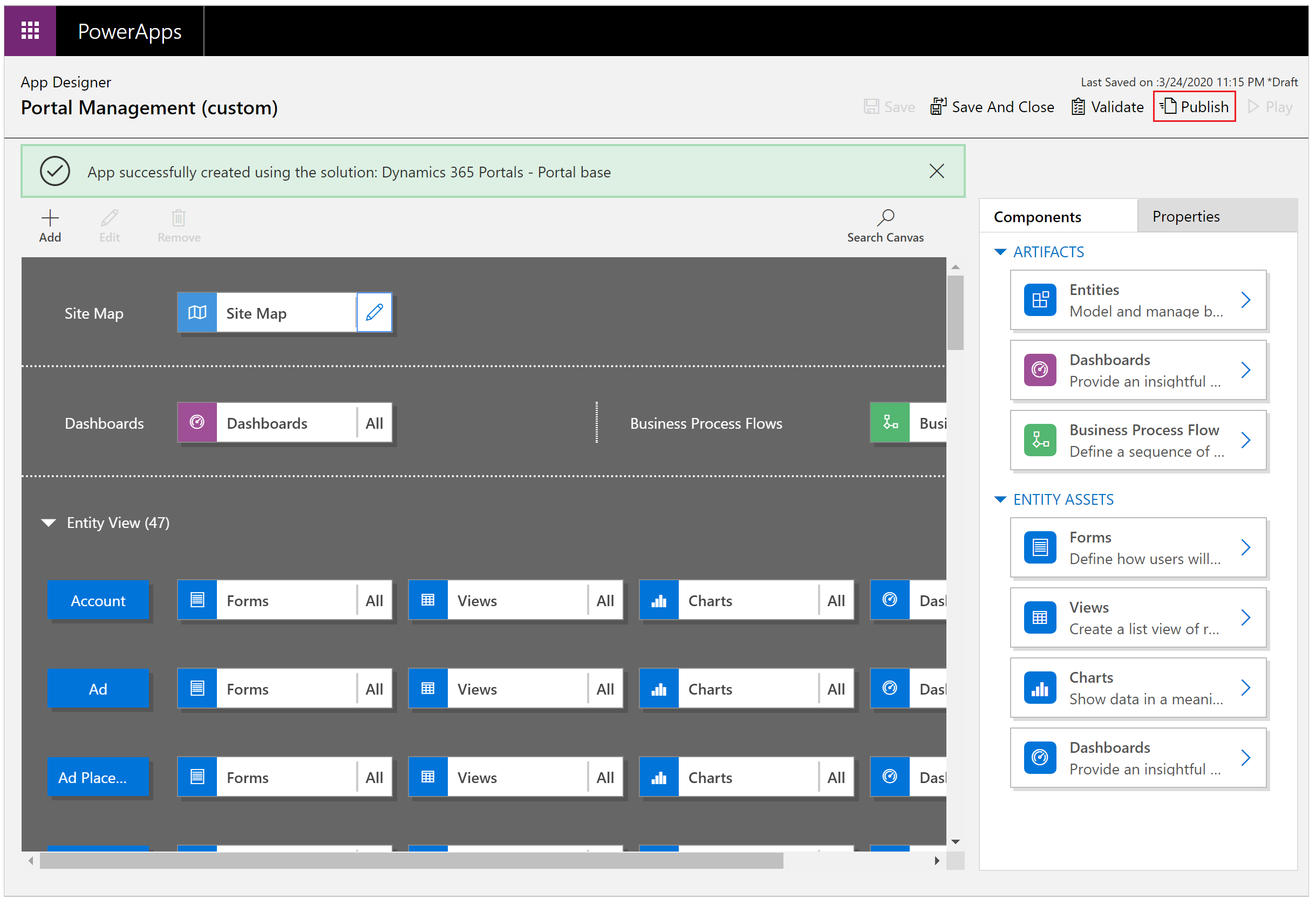
앱 디자이너 브라우저 탭을 닫습니다.
Power Apps를 엽니다.
왼쪽 탐색에서 Apps를 선택합니다.
생성된 새 포털 관리 사용자 지정 앱을 볼 수 있습니다.
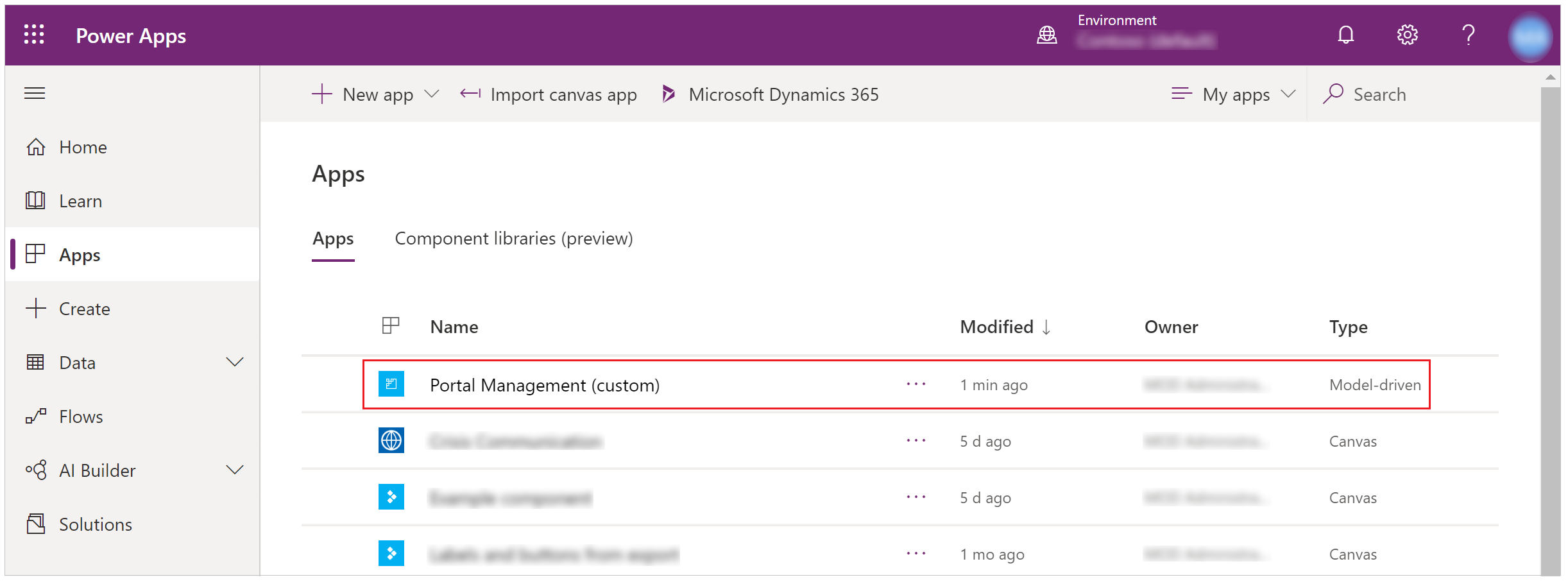
새 앱 이름 위에 마우스를 올려 놓고 선택하여 새 포털 관리 사용자 지정 앱을 엽니다.

이제 사용자 지정 포털 관리 앱을 사용하고 포털 설정을 구성할 수 있습니다.
참고
귀사의 설명서 언어 기본 설정에 대해 말씀해 주시겠습니까? 간단한 설문 조사에 응해주세요. (이 설문 조사는 영어로 되어 있습니다.)
이 설문 조사는 약 7분 정도 걸립니다. 개인 데이터는 수집되지 않습니다(개인정보처리방침).